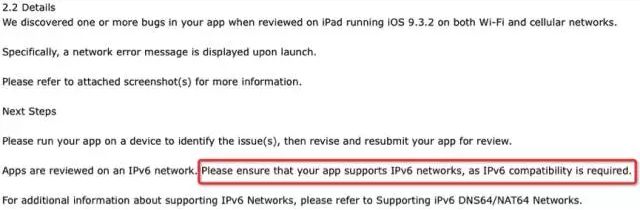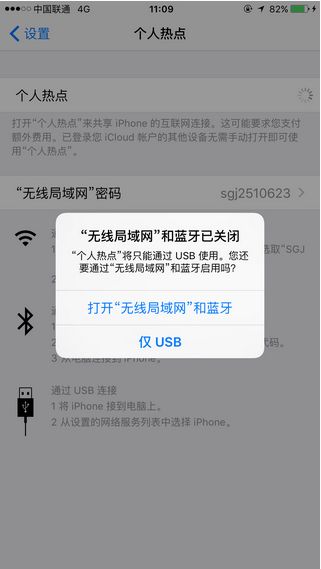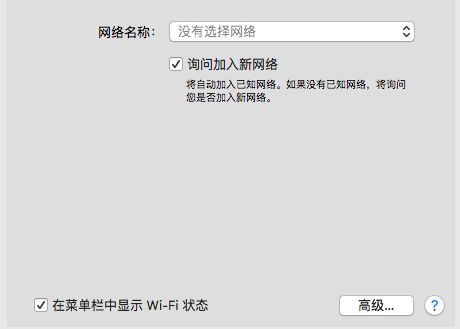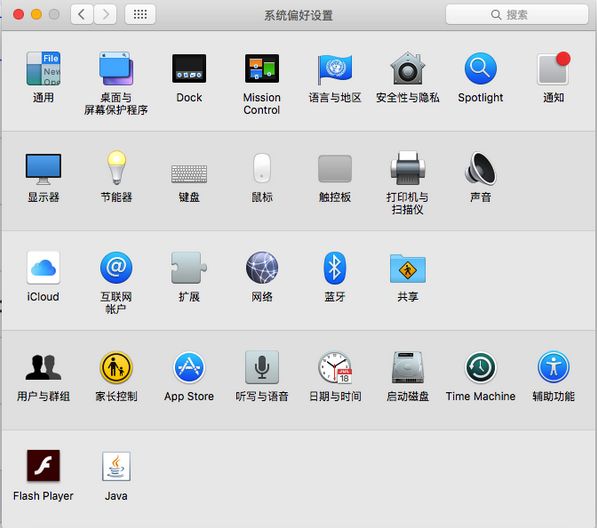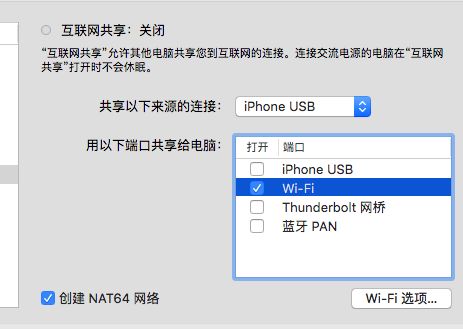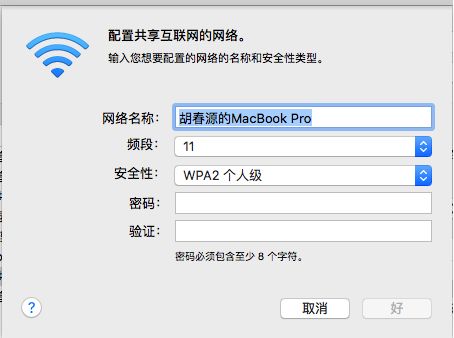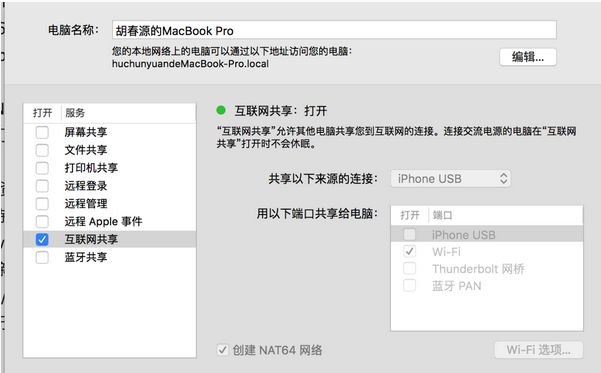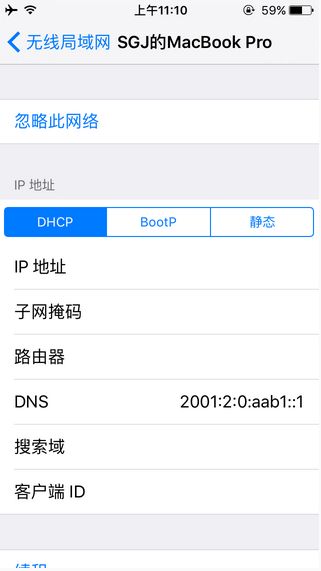iOS-不用网线搭建IPv6网络测试环境
前言
从6月1日开始苹果要求之后审核的项目必须支持iPv6,如果不支持将被拒绝,掘金最近一次审核被就被拒绝了....理由为下:
Apps are reviewed on an IPv6 network. Please ensure that your app supports IPv6 networks, as IPv6 compatibility is required.
原因是LeanCloud更新了一个版本才支持IPv6,更新之后找了几篇搭建IPv6网络的文章都不太满意,于是在自己解决之后整理一篇博客把经验借鉴给大家。
正题
材料:
首先需要准备Mac一台
iPhone 2部(其中一部用于测试你的项目,请装上你的应用)
连接线一根
第一步:通过数据线连接iphone和mac
第二步:打开iphone的个人热点并选择仅USB
如果没有选项,请关闭手机连接的Wi-Fi,用手机自己的移动网络
选择仅USB
第三步:打开网络偏好设置,确保你的Mac的Wi-Fi是打开的,并且没有连接任何网络
如果已有连接wifi可以在高级里删除之前的联网缓存
第四步:打开系统偏好设置,按住option(alt)键点击共享
如果不按住option键将不会出现IPv6选项
第五步:选择iPhone USB -> Wi-Fi -> 创建NAT64
如果没有出现创建NAT64网络请重复第四步
第六步:选择右下角的Wi-Fi选项,可以设置密码也可以不设置密码
最后别忘了勾选左侧的选项,不然不会打开共享,显示互联网共享:打开代表操作成功
勾选互联网共享
用你另一台iPhone链接你Mac所创建的IPv6测试网络
如果你的DNS如上图所示的格式一样的话就代表你的IPv6测试环境已经搭建好了,可以开始测试你的项目了
参考资料:
iOS应用支持IPV6,就那点事儿
针对苹果最新审核要求为应用兼容IPv6
转自:http://www.cocoachina.com/ios/20160613/16626.html